Aqui está como corrigir o erro "O que precisa de sua atenção" no Windows 10
Publicados: 2019-06-28À medida que as versões mais antigas do Windows saem do uso popular e o Windows 10 se torna um item básico global, as atualizações contínuas assumem cada vez mais importância. À medida que novos recursos são lançados em cada atualização de recurso, os usuários do Windows 10 estão alcançando apressadamente o botão do Windows Update e rezando fervorosamente para que ele não falhe.
Infelizmente, o processo de atualização geralmente falha ou é interrompido por um motivo ou outro. Normalmente, a Microsoft adiciona uma mensagem de erro à notificação de atualização com falha para que o usuário possa saber o que causou o encerramento do processo e procurar uma solução. Mas o que acontece quando você recebe uma mensagem inútil que basicamente não diz nada e nem permite que você tente novamente a atualização? Raiva e frustração, é isso.
Os usuários que tentam instalar a atualização de maio de 2019 têm preenchido os quadros de mensagens do Windows 10 com lamentos sobre o processo atingir tantos obstáculos e erros. Alguns até desistiram por aborrecimento. A causa não é ajudada pela Microsoft, às vezes mostrando mensagens “seu PC não pode ser atualizado”, mas “nenhuma ação é necessária” na tela Falha na atualização. Ambas as mensagens, no que diz respeito às mensagens de erro, classificam-se entre inúteis e inúteis.
Outra notificação irritante frequentemente exibida quando a atualização do Windows 10 é interrompida é a mensagem de erro “O que precisa de sua atenção”, que informa que seu PC não pode ser atualizado para o Windows 10, mas não informa exatamente o motivo. Este guia mostrará o que fazer caso você encontre essa mensagem ao tentar atualizar seu PC. Contanto que você siga meticulosamente as etapas fornecidas, poderá instalar as atualizações mais recentes do Windows 10 sem muitos problemas.
“O que precisa de sua atenção” no Windows 10
Muitas coisas precisam de nossa atenção no Windows 10, para sermos honestos. Mas isso, presumivelmente, não é o que quem decidiu programar essa mensagem no banco de dados de erros do Windows 10 tem em mente. Acontece que vários usuários tiveram suas telas de configuração do Windows 10 interrompidas pela janela “O que precisa de sua atenção”. Normalmente, isso é uma coisa boa, como se algo estivesse errado, gostaríamos de saber sobre isso e corrigi-lo para evitar problemas mais tarde. Exceto que o Windows não diz realmente o que precisa de sua atenção. Mesmo que, de fato, saiba. É provável que você receba uma mensagem como a abaixo:
- O que precisa de sua atenção?
- As coisas a seguir precisam de sua atenção para continuar a instalação e manter suas configurações do Windows, arquivos pessoais e aplicativos.
- Porque estou vendo isso?
- Este PC não pode ser atualizado para o Windows 10.
Seu computador tem um driver ou serviço que não está pronto para esta versão do Windows 10. Nenhuma ação é necessária. O Windows Update oferecerá automaticamente esta versão do Windows 10 assim que esse problema for resolvido.
As palavras críticas na mensagem são “ Seu PC tem um driver ou serviço que não está pronto para esta versão do Windows”, mas a Microsoft não nos informa qual driver ou serviço específico causou a interrupção. Em vez disso, você fica confuso para descobrir a causa por conta própria. Você pode tentar isolar o driver exato solucionando problemas, mas boa sorte vasculhando as centenas de drivers de sistema, hardware e de terceiros em seu computador para encontrar o culpado do tamanho de um byte.
Se você é do tipo dócil ou aceitante, pode decidir não tomar nenhuma ação conforme a Microsoft recomenda. O problema é que você realmente precisa agir – instalar a atualização mais recente do Windows 10 – e ficar de braços cruzados não é uma maneira muito boa de fazer isso.
Como remover a mensagem de erro “O que precisa de sua atenção” no Windows 10
Vamos deixar uma coisa clara: o Windows sabe exatamente “o que precisa de sua atenção”; ele simplesmente não está dizendo a você. Felizmente, você pode descobrir por conta própria pesquisando alguns cantos não freqüentados da pasta Windows em seu PC. Quando ocorre um erro no Windows, o SO cria um log desse erro e o armazena em uma pasta reservada para esse fim. Ao examinar o log de erros para a mensagem de erro de configuração do Windows “O que precisa de sua atenção”, você saberá quais drivers ou serviços estão causando problemas na atualização do Windows.
Para visualizar o log de erros, faça o seguinte:
- Abra o Windows Explorer clicando em seu ícone na barra de tarefas da área de trabalho.
- Copie e cole o seguinte caminho na barra de endereço e clique em Enter:
C: \$WINDOWS. ~BT\Fontes\Panther
- Nesta pasta, você encontrará um ou mais arquivos xml rotulados “CompatData_xxxx_yy_zz_aa_bb_cc” com as três primeiras sequências de letras representando a data e as três últimas representando a hora. Os arquivos são organizados em ordem crescente para que o que você está procurando – o mais recente – fique na parte inferior.
- Copie o arquivo para sua área de trabalho.
- Abra o arquivo com um editor de texto avançado como o Notepad++ ou um navegador da web como Edge ou Chrome.
- Leia o log, observando as strings que registram o valor “BlockMigration = True” em Devices, Driver Packages, Programs e qualquer outra seção do relatório. No caso de drivers, devem ser determinados arquivos .inf.
- Esses arquivos são os que bloqueiam a migração para a nova versão do Windows 10. O próximo passo é descobrir quais drivers são em particular. Para fazer isso, você deve corresponder o arquivo inf associado ao driver específico.
- Navegue até esta pasta: C: \Windows\INF. Encontre os arquivos .inf que você isolou.
- Abra o arquivo com qualquer editor de texto. Até o WordPad funcionará bem.
- Você verá o nome do arquivo no editor de texto. Por exemplo, oem42.inf é o arquivo de instalação da porta serial virtual do Windows e pmokcl1.inf é o arquivo de drivers de impressora da caixa de entrada do Windows. Estes seriam os drivers bloqueando a instalação.
Existe a possibilidade, ainda que remota, de que a razão pela qual esses arquivos de driver interromperam o processo de instalação seja porque eles são realmente arquivos infectados. À medida que os métodos de penetração de malware se tornam mais sinistros e ocultos, arquivos perigosos disfarçados de componentes inofensivos do sistema Windows geralmente chegam à pasta do sistema, onde causam estragos no sistema operacional. Alguns deles realmente permanecem inativos até que uma operação à qual eles estão programados para reagir seja iniciada.

Neste ponto, vale a pena examinar os arquivos em seu sistema em busca de vestígios de malware. Se você não confia no Windows Defender para fazer o trabalho, recomendamos o Auslogics Anti-Malware para essa finalidade. O software de segurança elimina todos os tipos de cavalos de Tróia, vírus, malware e programas disfarçados – incluindo aqueles que você nunca imaginou que existissem. Você pode até usá-lo como um antivírus secundário para fornecer proteção extra ao seu computador.
Corrigir o erro "O que precisa de sua atenção" ao atualizar para a atualização do Windows 10 de maio de 2019
Com o driver ou serviço culpado identificado, o próximo passo óbvio é atualizá-lo ou removê-lo. Às vezes, a mensagem “ Seu PC tem um driver ou serviço que não está pronto para esta versão do Windows” não significa que o driver é ruim. Significa simplesmente que é muito antigo para trabalhar com a versão do Windows para a qual você está tentando atualizar. Se você acredita que o driver desempenha uma função importante para a qual você o utiliza regularmente e não deseja removê-lo ainda, você pode verificar se existe uma versão atualizada do driver.
Você pode usar o Auslogics Driver Updater para verificar os drivers mais recentes para ferramentas da Microsoft e de terceiros que causam problemas. Com seu recurso de download automático, você não precisa se preocupar em encontrar os drivers corretos para seu hardware específico. O software está programado para verificar apenas drivers aprovados pelo fabricante para a marca, modelo e versão de hardware do seu computador.
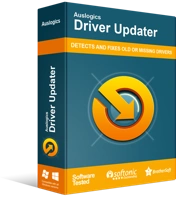
Resolver problemas do PC com o Driver Updater
O desempenho instável do PC geralmente é causado por drivers desatualizados ou corrompidos. O Auslogics Driver Updater diagnostica problemas de driver e permite que você atualize drivers antigos de uma só vez ou um de cada vez para que seu PC funcione melhor
Aqui está como usar o Auslogics Driver Updater:
- Baixe e instale o software.
- Inicie o Auslogics Driver Updater e conecte seu PC à internet.
- Clique no botão verde “Iniciar pesquisa” e o Driver Updater procurará em seu sistema por drivers defeituosos, ausentes e desatualizados.
- Uma lista de drivers que requerem atualizações será mostrada por categoria. Clique em “Expandir lista” para ver todos eles.
Se você gostou do que viu, você pode atualizar para a versão completa. Ele verificará seus dispositivos e os atualizará com um único clique para garantir um desempenho mais suave.
Se a configuração de atualização do Windows 10 ainda exibir a mensagem de erro "O que precisa de sua atenção" depois de fazer isso, a próxima etapa é remover o programa que usa o driver incorreto. Se mais de um item for o culpado, remova-os todos.
Para drivers, você precisa ir ao menu Recursos do Windows e desmarcar o(s) driver(s). Navegue até Painel de controle > Programas > Ativar ou desativar recursos do Windows e desmarque os programas.
Depois de fazer isso, há uma etapa adicional que você deve executar se quiser retomar o processo de configuração. Você deve retornar ao C: \$WINDOWS. ~BT\Sources\Panther que você abriu primeiro e exclua o arquivo “compatscancache.dat” localizado dentro. Feito isso, você pode retornar à janela de instalação do Windows 10 e clicar em Atualizar, desde que ainda não a tenha fechado com fúria. Se tiver, basta começar de novo e não deverá encontrar nenhum erro desta vez.
Depois que a atualização mais recente do Windows 10 de maio de 2019 for instalada com êxito, você poderá retornar aos Recursos do Windows e reativar os programas que desmarcou anteriormente.
